'>
చాలా మంది రెయిన్బో సిక్స్ సీజ్ గేమర్స్ పిసి లాగింగ్ సమస్యలపై ఫిర్యాదు చేస్తూనే ఉన్నారు. లాగ్ అనే పదం ఎప్పుడూ గాడిదలో నొప్పిగా ఉంటుంది. వాస్తవానికి, విండోస్ 10/8/7 లో పిసి గేమ్ లాగింగ్ చాలా మరియు unexpected హించని విధంగా జరుగుతుంది, అయితే శుభవార్త ఇది సులభంగా పరిష్కరించబడుతుంది. రెయిన్బో సిక్స్ సీజ్ లాగ్ కోసం, ప్రత్యేకించి, ఇతర ఆటగాళ్లకు సహాయపడే కొన్ని పరిష్కారాలను మేము కలిసి ఉంచాము.
ముందుగా మీ PC స్పెక్స్ను తనిఖీ చేయండి
మీరు ఎలాంటి ఆట సమస్యలను ఎదుర్కొంటున్నప్పటికీ, మీ PC రెయిన్బో సిక్స్ సీజ్ యొక్క కనీస అవసరాలకు అనుగుణంగా ఉందో లేదో తెలుసుకోవడానికి మీరు మొదట మీ PC స్పెక్స్ను తనిఖీ చేస్తారు. రెయిన్బో సిక్స్ సీజ్ చాలా పాత ఆట అయినప్పటికీ, 2015 లో విడుదలైంది, దీనికి మీ ర్యామ్కు చాలా ఎక్కువ డిమాండ్ ఉంది.
మీ PC స్పెక్స్ను తనిఖీ చేయడానికి శీఘ్ర మార్గం: టైప్ చేయండి dxdiag విండోస్ సెర్చ్ బార్లో, మరియు నొక్కండి నమోదు చేయండి .
కనీస అర్హతలు
| ఆపరేటింగ్ సిస్టమ్ | 64-బిట్ విండోస్ 7 ఎస్పి 1 / విండోస్ 8 / విండోస్ 8.1 / విండోస్ 10 |
| ప్రాసెసర్ | ఇంటెల్ కోర్ i3 560 @ 3.3 GHz లేదా AMD ఫెనోమ్ II X4 945 @ 3.0 GHz |
| ర్యామ్ | 6 జీబీ |
| వీడియో కార్డ్ | ఎన్విడియా జిఫోర్స్ జిటిఎక్స్ 460 లేదా AMD రేడియన్ HD5770 (1024 MB VRAM) |
| హార్డు డ్రైవు | 61 జీబీ |
| డైరెక్టెక్స్ | పదకొండు |
| ధ్వని | సరికొత్త డ్రైవర్లతో డైరెక్ట్ఎక్స్ అనుకూల సౌండ్ కార్డ్ |
| మద్దతు ఉన్న నియంత్రికలు | X- ఇన్పుట్కు అనుకూలంగా ఉంటుంది |
| మల్టీప్లేయర్ | 256 kps అప్స్ట్రీమ్తో బ్రాడ్బ్యాండ్ కనెక్షన్ |
సిఫార్సు చేసిన అవసరాలు
| ఆపరేటింగ్ సిస్టమ్ | 64-బిట్ విండోస్ 7 ఎస్పి 1 / విండోస్ 8 / విండోస్ 8.1 / విండోస్ 10 |
| ప్రాసెసర్ | ఇంటెల్ కోర్ i5-2500K @ 3.3 GHz లేదా AMD FX-8120 @ 3.1 GHz |
| ర్యామ్ | 8 జీబీ |
| వీడియో కార్డ్ | ఎన్విడియా జిఫోర్స్ జిటిఎక్స్ 670 లేదా AMD రేడియన్ HD7970 / R9 280X లేదా మంచిది (2048 MB VRAM) |
| హార్డు డ్రైవు | 61 జీబీ |
| డైరెక్టెక్స్ | పదకొండు |
| ధ్వని | సరికొత్త డ్రైవర్లతో డైరెక్ట్ఎక్స్ అనుకూల సౌండ్ కార్డ్ |
| మద్దతు ఉన్న కంట్రోలర్లు | X- ఇన్పుట్కు అనుకూలంగా ఉంటుంది |
| మల్టీప్లేయర్ | 512 kps అప్స్ట్రీమ్తో బ్రాడ్బ్యాండ్ కనెక్షన్ |
గమనిక: రెయిన్బో సిక్స్ సీజ్ MSI ఆఫ్టర్బర్నర్తో విభేదాలు, ఎస్ LI మరియు క్రాస్ఫైర్, కాబట్టి మీరు వాటిని మూసివేయడం లేదా అన్ఇన్స్టాల్ చేయడం మంచిది. అసమ్మతిని చంపడానికి కూడా ఇది సహాయపడుతుంది, ఎందుకంటే ఇది చాలా CPU ని తింటుంది. ఇంకా ఏమిటంటే, మీ PC ని ఓవర్లాక్ చేయవద్దని గుర్తుంచుకోండి.
ఈ పరిష్కారాలను ప్రయత్నించండి
మీ పిసి స్పెక్ను కనీస అవసరాలతో పోల్చిన తరువాత, మీ గేర్తో ఎటువంటి సమస్య లేకపోతే ఈ పరిష్కారాలను క్రింద ప్రయత్నించడానికి మీరు సిద్ధంగా ఉన్నారు. మీరు అవన్నీ ప్రయత్నించాల్సిన అవసరం లేదు; మీ కోసం పని చేసేదాన్ని మీరు కనుగొనే వరకు జాబితా నుండి మీ పనిని తగ్గించండి.
- మీ పరికర డ్రైవర్లను నవీకరించండి
- మీ ఆట సెట్టింగ్లను తగ్గించండి
- పూర్తి స్క్రీన్ ఆప్టిమైజేషన్ను నిలిపివేయండి
- హైకి Chnage CPU ప్రాధాన్యత
- ఆటలో V- సమకాలీకరణను ప్రారంభించండి
- రెయిన్బో సిక్స్ సీజ్ FPS ని పరిమితం చేయండి
- విజువల్ సి ++ పున ist పంపిణీ ప్యాకేజీలను రిపేర్ చేయండి
- తాత్కాలిక ఫైళ్ళను తొలగించండి
- అప్లే మరియు ఆవిరిపై ఆట ఓవర్లేను నిలిపివేయండి
- ఆట మోడ్ను ఆపివేయండి
పరిష్కరించండి 1: మీ పరికర డ్రైవర్లను నవీకరించండి
మొదట, ఈ మూడు పరికరాల యొక్క పాత డ్రైవర్ కోసం మీరు తాజా గ్రాఫిక్స్ డ్రైవర్, సౌండ్ కార్డ్ డ్రైవర్ మరియు నెట్వర్క్ డ్రైవర్, ముఖ్యంగా గ్రాఫిక్స్ డ్రైవర్ను ఇన్స్టాల్ చేశారని నిర్ధారించుకోండి.
NVIDIA మరియు AMD వంటి తయారీదారులు ఇటీవల విడుదల చేసిన ఆటల కోసం రూపొందించిన కొత్త గ్రాఫిక్స్ కార్డ్ డ్రైవర్లను విడుదల చేస్తూనే ఉంటారు, పాత ఆటల పనితీరును మెరుగుపరచడానికి మరియు దోషాలను పరిష్కరించడానికి కూడా. అందువల్ల, మీరు నవీకరణల కోసం తనిఖీ చేయాల్సి ఉంటుంది ఎన్విడియా లేదా AMD మరియు మీ ఆట మందగించినప్పుడు, క్రాష్ అయినప్పుడు లేదా స్తంభింపజేసిన ప్రతిసారీ తాజా డ్రైవర్ను ఇన్స్టాల్ చేయండి.
మీ డ్రైవర్ను మాన్యువల్గా అప్డేట్ చేయడంతో పాటు, మీరు చేయవచ్చు దీన్ని స్వయంచాలకంగా చేయండి తో డ్రైవర్ ఈజీ మీకు మీరే సమయం లేదా సహనం లేకపోతే.
డ్రైవర్ ఈజీ మీ సిస్టమ్ను స్వయంచాలకంగా గుర్తిస్తుంది మరియు దాని కోసం సరైన డ్రైవర్లను కనుగొంటుంది. మీ కంప్యూటర్ ఏ సిస్టమ్ నడుస్తుందో ఖచ్చితంగా తెలుసుకోవలసిన అవసరం లేదు, తప్పు డ్రైవర్ను డౌన్లోడ్ చేసి, ఇన్స్టాల్ చేయాల్సిన అవసరం మీకు లేదు మరియు ఇన్స్టాల్ చేసేటప్పుడు పొరపాటు చేయడం గురించి మీరు ఆందోళన చెందాల్సిన అవసరం లేదు. డ్రైవర్ ఈజీ అన్నీ నిర్వహిస్తుంది.
అదనంగా, మీరు దాని అదనపు సాధనాలతో డ్రైవర్ బ్యాకప్, డ్రైవర్ పునరుద్ధరణ, డ్రైవర్ సులభంగా అన్ఇన్స్టాల్ చేయవచ్చు.
డ్రైవర్ ఈజీతో డ్రైవర్లను ఎలా అప్డేట్ చేయాలి?
మీరు మీ డ్రైవర్లను ఉచిత లేదా డ్రైవర్ ఈజీ యొక్క ప్రో వెర్షన్తో స్వయంచాలకంగా నవీకరించవచ్చు. కానీ తో ప్రో వెర్షన్ ప్రో వెర్షన్, దీనికి కేవలం 2 క్లిక్లు పడుతుంది.
1) డౌన్లోడ్ మరియు డ్రైవర్ ఈజీని ఇన్స్టాల్ చేయండి.
2) డ్రైవర్ ఈజీని రన్ చేసి క్లిక్ చేయండి ఇప్పుడు స్కాన్ చేయండి బటన్. డ్రైవర్ ఈజీ అప్పుడు మీ కంప్యూటర్ను స్కాన్ చేస్తుంది మరియు ఏదైనా సమస్య డ్రైవర్లను కనుగొంటుంది.

3) క్లిక్ చేయండి నవీకరణ దాని సరైన సంస్కరణను స్వయంచాలకంగా డౌన్లోడ్ చేయడానికి మీ గ్రాఫిక్స్ కార్డ్ డ్రైవర్, సౌండ్ కార్డ్ డ్రైవర్ లేదా నెట్వర్క్ డ్రైవర్ పక్కన, మీరు దీన్ని మాన్యువల్గా ఇన్స్టాల్ చేయవచ్చు (మీరు దీన్ని ఉచిత వెర్షన్తో చేయవచ్చు).
లేదా క్లిక్ చేయండి అన్నీ నవీకరించండి మీ సిస్టమ్లో తప్పిపోయిన లేదా కాలం చెల్లిన అన్ని డ్రైవర్ల యొక్క సరైన సంస్కరణను స్వయంచాలకంగా డౌన్లోడ్ చేసి, ఇన్స్టాల్ చేయడానికి. (దీనికి అవసరం ప్రో వెర్షన్ ఇది వస్తుంది పూర్తి మద్దతు మరియు ఒక 30 రోజుల డబ్బు తిరిగి హామీ . మీరు క్లిక్ చేసినప్పుడు అప్గ్రేడ్ చేయమని ప్రాంప్ట్ చేయబడతారు అన్నీ నవీకరించండి .)
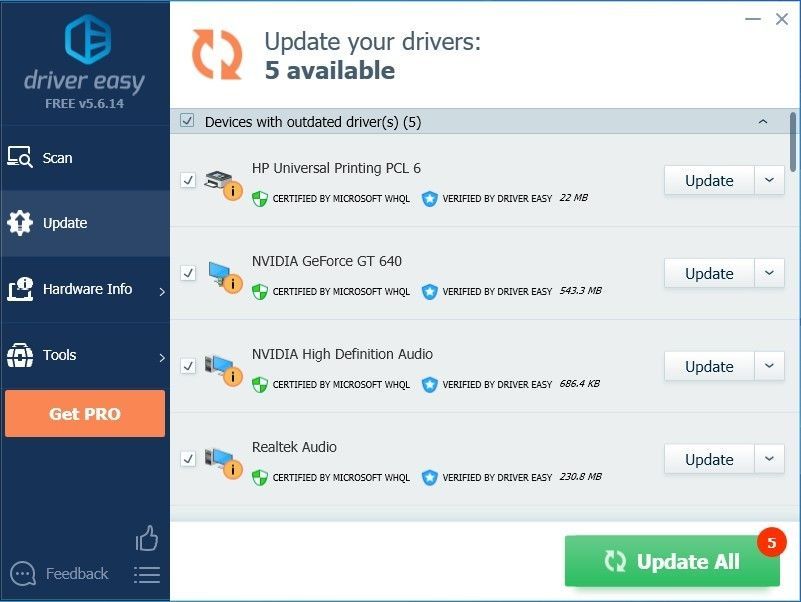
4) మీ డ్రైవర్లను నవీకరించిన తరువాత, దయచేసి క్రొత్త డ్రైవర్ల కోసం విండోస్ సిద్ధంగా ఉందని నిర్ధారించుకోవడానికి మీ PC ని పున art ప్రారంభించండి.
మీకు సహాయం అవసరమైతే, దయచేసి సంప్రదించండి డ్రైవర్ ఈజీ మద్దతు బృందం వద్ద support@drivereasy.com .పరిష్కరించండి 2: మీ ఆట సెట్టింగ్లను తగ్గించండి
పనితీరు కొద్దిగా పెరుగుతుందో లేదో చూడటానికి మీ గ్రాఫిక్స్ సెట్టింగులను సర్దుబాటు చేయండి. ఇది గ్యారంటీ పరిష్కారం కాదు, కానీ ఇది ఖచ్చితంగా ప్రయత్నించండి.
1. ముఖ్యమైన గ్రాఫిక్స్ సెట్టింగులు
| నిర్మాణం నాణ్యత | మధ్యస్థం లేదా తక్కువ (మీకు తక్కువ FPS ఉంటే) |
| ఆకృతి వడపోత | లీనియర్ |
2. అనవసరమైన గ్రాఫిక్ సెట్టింగులు
- కింది ఎంపికలను దీనికి సెట్ చేయండి తక్కువ :
| LOD నాణ్యత | తక్కువ |
| షాడో నాణ్యత | తక్కువ |
| షేడింగ్ నాణ్యత | తక్కువ |
| ప్రతిబింబ నాణ్యత | తక్కువ |
అయినప్పటికీ, మీ షాడో నాణ్యతను తక్కువ లేదా ఆఫ్గా సెట్ చేయమని సిఫారసు చేయబడలేదు లేదా మీరు ప్రజల నీడలను చూడలేరు. మీకు ఈ లక్షణం అవసరమైతే దాన్ని మీడియంకు సెట్ చేయవచ్చు. పైకి వెళ్లవద్దు, ఎందుకంటే విచారకరమైన నిజం ఏమిటంటే ఇది మీ ఆటను నెమ్మదిగా చేస్తుంది.
- కింది ఎంపికలను దీనికి సెట్ చేయండి ఆఫ్ :
| పరిసర మూసివేత | ఆఫ్ |
| లెన్స్ ఎఫెక్ట్స్ | ఆఫ్ |
| ఫీల్డ్ యొక్క జూమ్-ఇన్ లోతు | ఆఫ్ |
| మల్టీసాంపుల్ యాంటీ అలియాసింగ్ | ఆఫ్ |
| పోస్ట్-ప్రాసెస్ యాంటీ అలియాసింగ్ | ఆఫ్ |
యాంటీఅలియాసింగ్ మరియు యాంబియంట్ అన్క్లూజన్ వంటి సెట్టింగ్లు మీ ఫ్రేమ్రేట్ను గణనీయంగా తగ్గిస్తాయి. మీ ఆట అస్థిరంగా ఉందని మీకు అనిపిస్తే, వాటిని ఆపివేయడానికి ప్రయత్నించండి.
పరిష్కరించండి 3: పూర్తి స్క్రీన్ ఆప్టిమైజేషన్ను నిలిపివేయండి
పూర్తి స్క్రీన్ ఆప్టిమైజేషన్ సరిహద్దులేని మరియు పూర్తి స్క్రీన్ మధ్య సమ్మేళనం. ఈ లక్షణం రెయిన్బో సిక్స్ ముట్టడి వెనుకబడిపోయే అపరాధి కావచ్చు. దీన్ని ఎలా డిసేబుల్ చేయాలో ఇక్కడ ఉంది:
1) మీరు మీ రెయిన్బో సిక్స్ సీజ్ను ఇన్స్టాల్ చేసిన డైరెక్టరీకి వెళ్ళండి.
గమనిక: ఇది ఎక్కడ ఉందో మీకు తెలియకపోతే, మీరు అమలు చేయవచ్చు టాస్క్ మేనేజర్ (Ctrl + Shift + Esc) మరియు వెళ్ళండి వివరాలు ఆట ఇంకా నడుస్తున్నప్పుడు ట్యాబ్. మీ .exe గేమ్ ఫైల్పై కుడి క్లిక్ చేసి ఎంచుకోండి ఫైల్ స్థానాన్ని తెరవండి .
2) మీ రెయిన్బో సిక్స్ సీజ్.ఎక్స్ ఫైల్ పై కుడి క్లిక్ చేసి ఎంచుకోండి లక్షణాలు .
3) వెళ్ళండి అనుకూలత ట్యాబ్ చేసి బాక్స్ టిక్ చేయండి పూర్తి స్క్రీన్ ఆప్టిమైజేషన్ను నిలిపివేయండి మరియు కూడా ఈ ప్రోగ్రామ్ను నిర్వాహకుడిగా అమలు చేయండి .
4) క్లిక్ చేయండి వర్తించు > అలాగే .
పరిష్కరించండి 4: హైకి Chnage CPU ప్రాధాన్యత
అధికానికి ప్రాధాన్యతను మార్చడం చాలా మంది ఆటగాళ్ళు వారి రెయిన్బో సిక్స్: సీజ్ లాగ్ సమస్యలను పరిష్కరించడానికి సహాయపడింది. దీన్ని ఎలా చేయాలో ఇక్కడ ఉంది:
1) ఆట నడుస్తున్నప్పుడు, నొక్కండి Ctrl + Shift + Esc అదే సమయంలో టాస్క్ మేనేజర్ను తెరవడానికి.
2) వెళ్ళండి వివరాలు ట్యాబ్ చేసి, మీ రెయిన్బో సిక్స్ను కనుగొనండి: Siege.exe. ప్రధాన .exe ఫైల్పై కుడి-క్లిక్ చేసి, దానికి వెళ్లండి ప్రాధాన్యతను సెట్ చేయండి , ఆపై ఎంచుకోండి అధిక .
3) మీరు అనుమతి కోసం ప్రాంప్ట్ చేయబడితే మార్పును నిర్ధారించండి.
4) ఇది మీ కోసం పని చేయకపోతే, టాస్క్ మేనేజర్లోని .exe ఫైల్ను ఎంచుకుని ఎంచుకోండి అనుబంధాన్ని సెట్ చేయండి , ఆపై పెట్టె ఎంపికను తీసివేయండి CPU 0 క్లిక్ చేయండి అలాగే .
పరిష్కరించండి 5: ఆటలో V- సమకాలీకరణను ప్రారంభించండి
V- సమకాలీకరణ మీ ఆటల స్క్రీన్ రిఫ్రెష్ రేటును మానిటర్ యొక్క స్పెసిఫికేషన్లకు సమకాలీకరించడానికి సహాయపడుతుంది. చాలా మంది ప్రజలు ఆటలో V- సమకాలీకరణను ఆపివేయడానికి ఇష్టపడతారు మరియు ఇది కొన్నిసార్లు కొన్ని ప్రధాన సమస్యలను పరిష్కరిస్తుంది.
రెయిన్బో సిక్స్ సీజ్ కోసం, మీరు తీవ్రమైన లాగ్ లేదా నత్తిగా మాట్లాడటం ఎదుర్కొంటుంటే, మీరు దాన్ని ఆన్ చేయడానికి ప్రయత్నించవచ్చు. కొంతమంది గేమర్స్ డిస్ప్లే సెట్టింగులలో V- సమకాలీకరణను ఆన్ చేయడం వారి వెనుకబడి లేదా నత్తిగా మాట్లాడటం సమస్యలను పరిష్కరిస్తుంది.
పరిష్కరించండి 6: రెయిన్బో సిక్స్ సీజ్ FPS ని పరిమితం చేయండి
రెయిన్బో సిక్స్ సీజ్ అంతర్నిర్మిత FPS టోపీని కలిగి ఉంది GameSettings.ini ఇది మీ మై గేమ్స్ ఫోల్డర్ క్రింద మీ రెయిన్బో సిక్స్ ఫోల్డర్లో ఉంది.
రెయిన్బో సిక్స్ సీజ్ కోసం సెట్టింగ్ ఫైళ్ళను ఎలా కనుగొనాలో ఇక్కడ ఉంది:
1) వెళ్ళండి % USERPROFILE% పత్రాలు నా ఆటలు
2) ఎంచుకోండి రెయిన్బో సిక్స్ సీజ్ , మరియు మీరు మీ ID అయిన యాదృచ్ఛిక కోడ్ యొక్క స్ట్రింగ్ చూస్తారు. ఈ ఫోల్డర్ లోపల ఉంది GameSettings.ini .
3) సెట్టింగ్ ఫైల్ తెరిచి గుర్తించండి (ప్రదర్శన)
4) సెట్ FPSLImit కు 60 .
(ప్రదర్శన)
FPSLimit => ఆట యొక్క fps ని పరిమితం చేయండి. కనిష్టంగా 30fps. క్రింద ఉన్న ఏదైనా fps పరిమితిని నిలిపివేస్తుంది.
ప్రకాశం = 75.000000
FPSLimit = 60
పరిష్కరించండి 7: విజువల్ సి ++ పున ist పంపిణీ ప్యాకేజీలను రిపేర్ చేయండి
పాత, తప్పిపోయిన లేదా పాడైన విజువల్ సి ++ పున ist పంపిణీ ప్యాకేజీలు రెయిన్బో సిక్స్ సీజ్ లాగింగ్ సమస్యకు కారణమయ్యే అవకాశాలు ఉన్నాయి. C ++ ద్వారా ప్రోగ్రామ్ చేయబడిన ఆటలు ఈ ఫైళ్ళపై ఎక్కువగా ఆధారపడతాయి, కాబట్టి మీరు విజువల్ స్టూడియో కోసం పున C పంపిణీ చేయదగిన తాజా C ++ కు నవీకరించడం ద్వారా వెనుకబడి ఉన్న సమస్యలను పరిష్కరించవచ్చు.
మీరు మైక్రోసాఫ్ట్ అధికారిక వెబ్సైట్కు వెళ్ళవచ్చు తాజా మద్దతు ఉన్న విజువల్ సి ++ డౌన్లోడ్లు .
తిరిగి ఇన్స్టాల్ చేసిన తర్వాత, వెనుకబడి ఉన్న సమస్య ఇంకా మిమ్మల్ని బాధపెడుతుందో లేదో చూడటానికి మీ ఆటను మళ్లీ ఆడటానికి ప్రయత్నించండి. బాధించే లాగ్ కొనసాగితే, మీరు తదుపరి పరిష్కారాన్ని ప్రయత్నించవచ్చు.
పరిష్కరించండి 8: తాత్కాలిక ఫైళ్ళను తొలగించండి
మీ తాత్కాలిక ఫైళ్ళను తొలగించడం వలన డిస్క్ నిల్వను విముక్తి చేయడానికి మరియు మీ PC లాగ్ను తగ్గించడానికి మీకు సహాయపడుతుంది, కాబట్టి మీ రెయిన్బో సిక్స్ సీజ్ సమస్యను పరిష్కరించండి.
1) కాపీ & పేస్ట్ % టెంప్% ఫైల్ ఎక్స్ప్లోరర్ చిరునామా పట్టీలోకి మరియు నొక్కండి నమోదు చేయండి .
2) నొక్కండి Ctrl + A. అన్ని తాత్కాలిక ఫైళ్ళను ఎంచుకుని, నొక్కండి తొలగించు .
గమనిక: కొన్ని ఫైల్లు తొలగించబడకపోవచ్చు. తప్పిపోయిన లేదా ఉపయోగంలో ఉన్న ఫైళ్ళ గురించి మీకు ప్రాంప్ట్ చేయబడితే, ప్రక్కన ఉన్న చెక్ బాక్స్ క్లిక్ చేయండి ప్రస్తుత అన్ని వస్తువుల కోసం దీన్ని చేయండి క్లిక్ చేయండి దాటవేయి .
పరిష్కరించండి 9: అప్లే మరియు ఆవిరిపై ఆట ఓవర్లేను నిలిపివేయండి
ఈ పద్ధతి చాలా మంది ఆటగాళ్లకు పని చేస్తుంది, ఎందుకంటే ఇది రెయిన్బో సిక్స్ సీజ్ లాగింగ్కు కారణం అయితే అతివ్యాప్తి విరుద్ధంగా ఉంటుంది.
1) అప్లేను తెరిచి, కుడి ఎగువ మూలలో ఉన్న గేర్ చిహ్నాన్ని క్లిక్ చేయండి.
2) సెట్టింగులను క్లిక్ చేసి, ఆపై వెళ్ళండి సాధారణ ట్యాబ్ చేసి, పెట్టె ఎంపికను తీసివేయండి మద్దతు ఉన్న ఆటల కోసం ఆట ఓవర్లేను ప్రారంభించండి .
3) ఆవిరిని తెరిచి నావిగేట్ చేయండి సెట్టింగులు .
4) వెళ్ళండి ఆటలో ట్యాబ్ చేసి, పెట్టె ఎంపికను తీసివేయండి ఆటలో ఉన్నప్పుడు ఆవిరి అతివ్యాప్తిని ప్రారంభించండి .
ఇప్పుడే లాగ్ అయిపోయిందో లేదో చూడటానికి రెయిన్బో సిక్స్ సీజ్ ఆడటానికి ప్రయత్నించండి.
పరిష్కరించండి 10: ఆట మోడ్ను ఆపివేయండి
1) విండోస్ సెర్చ్ బార్లో గేమ్ మోడ్ను టైప్ చేసి గేమ్ మోడ్ సెట్టింగులను ఎంచుకోండి.
2) టోగుల్ చేయండి గేమ్ మోడ్ ఆఫ్.
ఇది చాలా రెయిన్బో సిక్స్ సీజ్ ప్లేయర్స్ కోసం పనిచేస్తుంది మరియు ఇది ట్రిక్ చేయకపోతే గేమ్ డివిఆర్ లేదా గేమ్ రికార్డింగ్కు సంబంధించిన ప్రతిదాన్ని కూడా మీరు ఆపివేయవచ్చు.
అన్నీ విఫలమైతే, మీరు రెయిన్బో సిక్స్ సీజ్ను మళ్లీ ఇన్స్టాల్ చేయాలి. ఇది చివరి రిసార్ట్ కావచ్చు మరియు ఎక్కువ సమయం, ఇది నిజంగా పనిచేస్తుంది.


![[పరిష్కరించబడింది] మాస్ ఎఫెక్ట్ లెజెండరీ ఎడిషన్ ప్రారంభించబడలేదు](https://letmeknow.ch/img/program-issues/42/mass-effect-legendary-edition-not-launching.jpg)


